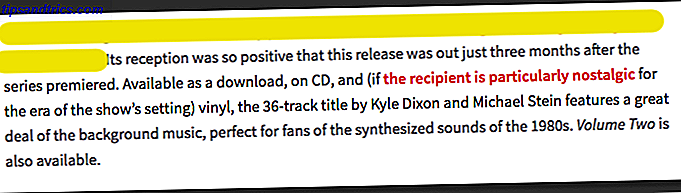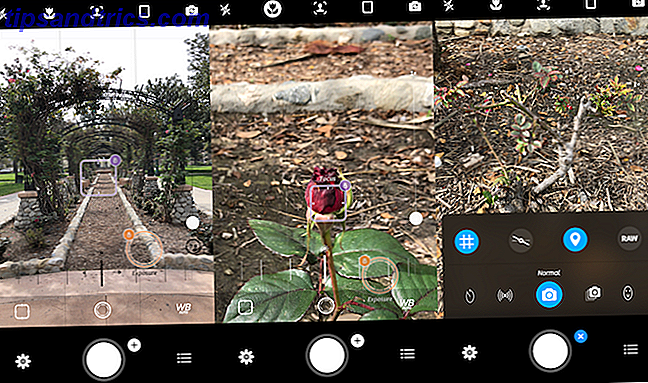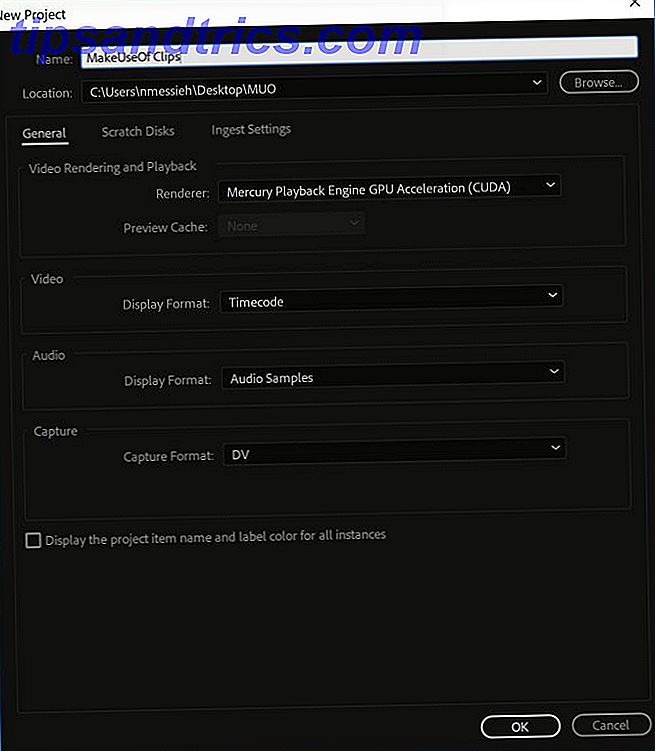Vous avez une application bloquée qui verrouille votre Chromebook? Heureusement, il n'est pas difficile de le fermer et de passer à autre chose. Il s'agit de l'une des compétences de base que tout propriétaire de Chromebook doit connaître. 20 Conseils Chaque utilisateur de Chromebook doit connaître 20 conseils Tout utilisateur averti de Chromebook doit savoir que les Chromebooks sont excellents, mais s'accompagnent d'une courbe d'apprentissage. si vous avez changé de macOS ou Windows. Voici quelques astuces et astuces pour Chromebook pour accélérer ce processus. Lire la suite .
Grâce au gestionnaire de tâches intégré de Chrome, il est facile de forcer la fermeture de tout processus défectueux:
- Ouvrez le navigateur Chrome et sélectionnez le menu à trois points dans le coin supérieur droit. Choisissez Plus d'outils> Gestionnaire de tâches . Ou appuyez simplement sur le raccourci Maj + Échap .
- Le gestionnaire des tâches de Chrome s'ouvrira. Parcourez la liste des processus pour trouver l'onglet ou l'application bloquée.
- Cliquez sur l'application problématique, puis cliquez sur le bouton Terminer le processus pour la fermer.
Cela supprimera instantanément tout onglet ou application Chrome suspendu. Vous pouvez cliquer sur l'un des en-têtes, tel que Mémoire, pour trier la plupart des ressources utilisées au minimum. Si une application est gelée, elle sera probablement dans le haut de la liste.
Heureusement, Chrome OS est assez stable, donc vous ne devriez pas avoir beaucoup de problèmes avec les applications qui ne répondent pas. Si vous le faites souvent, consultez nos conseils pour garder votre Chromebook rapide 5 façons d'arrêter votre Chromebook Ralentissement 5 façons d'arrêter votre Chromebook Ralentissement Votre Chromebook a-t-il été interrompu? Votre Chromebook est-il lent à charger des pages? Votre Chromebook ralentit-il généralement? Il est temps d'accélérer à nouveau Chrome. Lire la suite . Les applications Laggy peuvent signifier que votre Chromebook est vieux, ou que vous avez une mauvaise extension installée.
Je viens d'avoir un Chromebook? Consultez les applications essentielles pour l'activer 10 applications essentielles pour optimiser votre nouveau Chromebook 10 applications essentielles pour optimiser votre nouveau Chromebook Vous venez d'acheter un nouveau Chromebook. Mais quelles applications avez-vous besoin d'installer pour en faire une centrale de productivité? Voici le top 10 des applications essentielles à installer sur un nouveau Chromebook. Lire la suite .
Quelles applications gèlent sur votre Chromebook? À quelle fréquence pendent-ils? Dites-nous vos expériences dans les commentaires!
Crédit d'image: taffpixture via Shutterstock.com